
 |
||
|
New Member
加入日期: Oct 2022
文章: 5
|
顯示卡不只玩遊戲,還能用AI來解答疑難雜症~ ZOTAC GAMING RTX4080 SUPER Trinity開箱及測試
顯示卡不只玩遊戲,還能用AI來解答疑難雜症~ ZOTAC GAMING RTX4080 SUPER Trinity開箱及測試
平時桌上型電腦都要一機多用,玩遊戲、辦公通通都用同一部,而且遊戲畫質對硬體的要求越來約高,自己又不願意降低畫質... 只好升級顯示卡,爬了很多測試文、效能測試影片,就想直接升級到RTX 4080 Super系列。 現在nVidia還推出“Chat With RTX”的AI軟體,類似ChatGPT,不過屬於“單機”型AI,程式安裝在自己的電腦中。 相信還是有不少網友正在使用INTEL第11代的CPU,小弟想藉此篇開箱分享相關效能測試提供各位參考, 畢竟現在零組件也不便宜,如果就平台能繼續用,就能先把預算拿來升級顯卡,CPU/主機板/DDR5記憶體可以等下次再升級~ Intel Core i9-11900F支援AVX 2、AVX-512指令集,對於AI的支援性充足,搭配顯示卡跑“Chat With RTX”也沒問題。 電腦規格: 處理器:Intel Core i9-11900F @4.6G 主機板:ASUS ROG Maximus XIII Hero (BIOS 2203) 記憶體:海盜船 VENGEANCE PRO DDR4-3600 32G (16G*2) 系統碟:三星990 PRO 4TB SSD (PCI-E Gen 4) 原顯示卡:ASUS TUF Gaming GeForce RTX 3070Ti 8GB 新顯示卡:ZOTAC GAMING RTX4080 SUPER Trinity 16GB (Driver v551.86) 螢幕:ASUS TUF Gaming VG27AQL1A (1440P 144Hz HDR/相容NVIDIA G-SYNC) PSU:海盜船 RM850x (850W) 作業系統:Windows 11 Pro 23H2 機殼:CoolerMaster COSMOS C700P 黑化版 機殼風扇:ASUS ROG STRIX XF120 (上方3個、後方1個) [圖1]先來看一下RTX3070 Ti與RTX4080 SUPER的規格對比 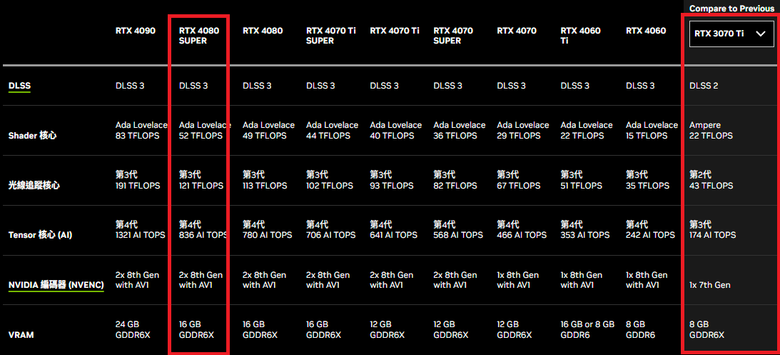 【開 箱 及 安 裝】 [圖2]包裝內有顯示卡本體、2本說明書(還有一個很有科技感的外袋)、3個8pin轉12VHPWR電源線、顯卡支架;特色立牌1個。  [圖3]ZOTAC GAMING RTX4080 SUPER Trinity 16GB的原廠規格 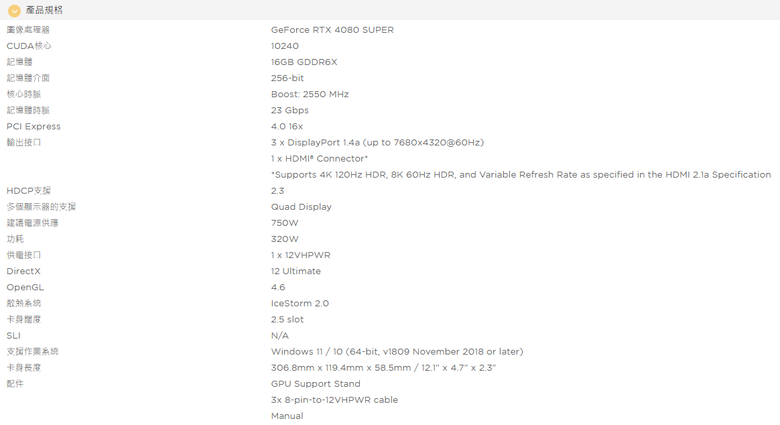 [圖4]ZOTAC GAMING RTX4080 SUPER Trinity 16GB的前側邊,用12VHPWR電源供電。   [圖5]ZOTAC GAMING RTX4080 SUPER Trinity 16GB的後側邊。  [圖6]ZOTAC GAMING RTX4080 SUPER Trinity 16GB的5支導熱管。  [圖7]對比一下原本的ASUS TUF Gaming GeForce RTX 3070Ti 長度大約都是30公分,ZOTAC接近31公分。  [圖8]2張顯示卡的厚度也差不多。只是原本RTX3070Ti用8pin*2,4080 SUPER用12VHPWR/8pin*3電源。 畢竟原本功耗是270W,現在是320W!  [圖9]2張顯示卡也都有的強化背板,相較之下,ZOTAC比較有設計感。  [圖10]裝上主機板!  [圖11]由於ZOTAC GAMING 4080 SUPER Trinity的外觀是"曲線",原本使用ASUS ROG Herculx顯卡支架就沒辦法支撐; 不過ZOTAC有附GPU支架,直接用原廠的即可。  [圖12]我用InWin D5機殼來示範顯卡直立安裝。 目前CoolerMaster COSMOS C700P上面還有安裝華碩 STRIX RAID DLX音效卡,沒辦法翻轉。    [圖13]像InWin D5機殼附的顯卡支架也沒辦法支撐橫置GPU,建議還是用原廠的即可。  [圖14]目前用的海盜船 RM850x沒有辦法支援12VHPWR,故使用8pin、3條電源線。  [圖15]裝好之後就開機;原本使用ASUS ROG Herculx顯卡支架沒辦法,放旁邊當裝飾吧... “ZOTAC GAMING”擁有RGB燈效,顯色範圍比原本的TUF大很多。   [圖16]硬體安裝完,就要安裝軟體了;裝上ZOTAC專屬的FIRESTORM微調程式。 核心時脈2550 MHz、記憶體時脈23 Gbps 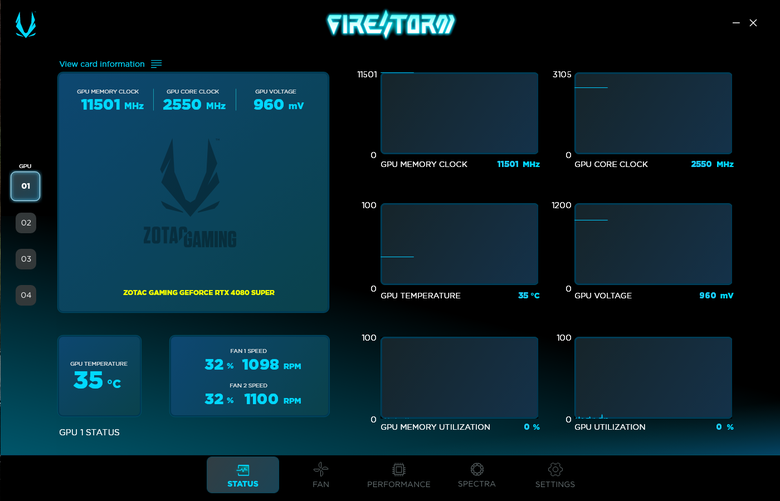 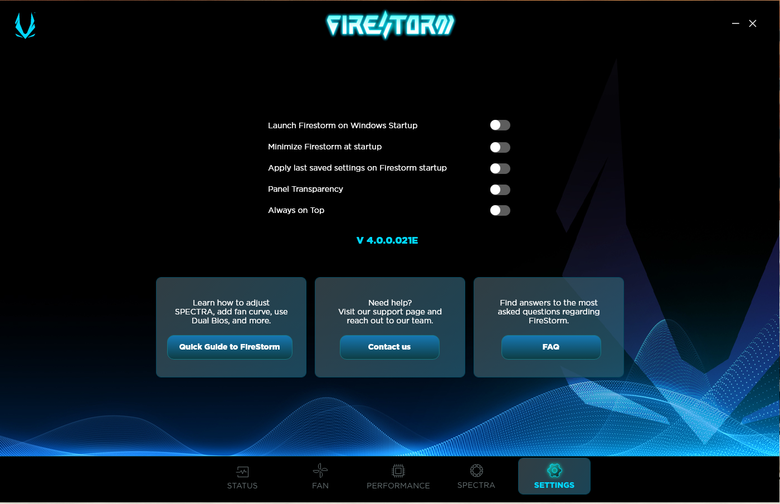 [圖17]可監看風散轉速 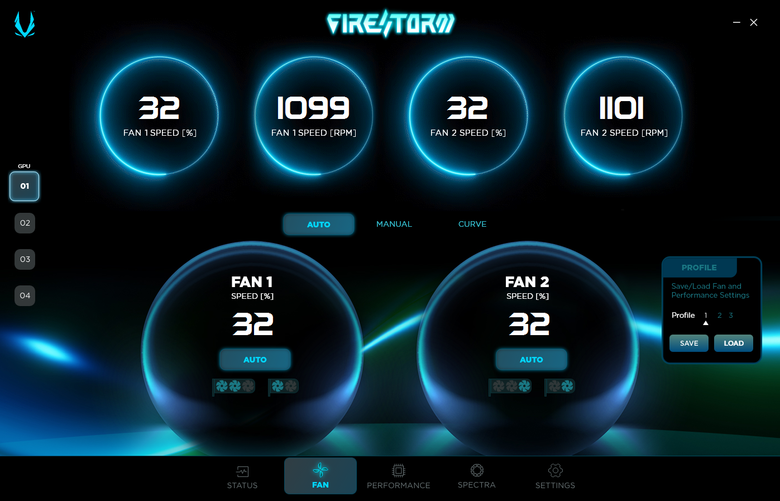 [圖18]可微調核心時脈、記憶體時脈、微調電壓 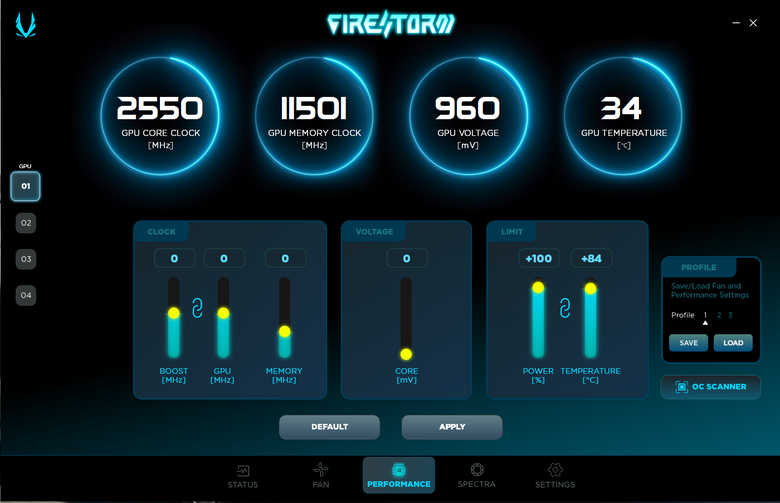 [圖19]可調整“ZOTAC GAMING”RGB燈效 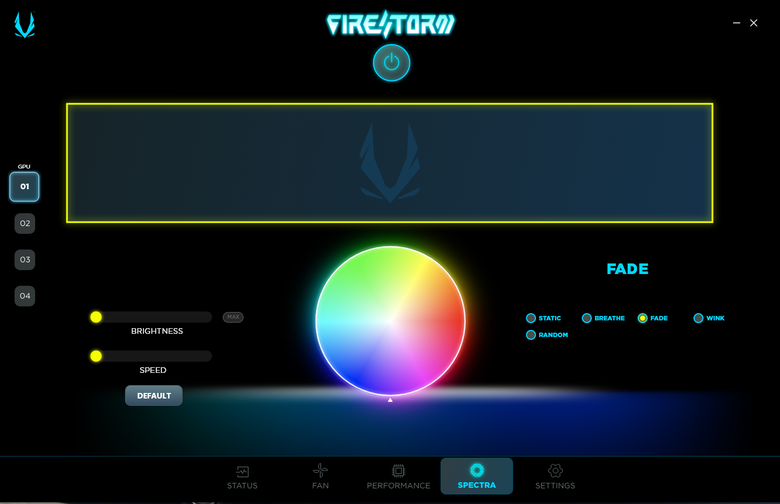 【Chat With RTX 測 試】 什麼是 ChatRTX? ChatRTX 是一款展示應用程式,可讓您客製GPT 大語言模型 (LLM)並連接到您自己的內容(包含文件、筆記或其他數據)。 利用檢索增強生成技術 (RAG), TensorRT-LLM 和 RTX 加速,您可以查詢自訂聊天機器人以快速獲得上下文相關的答案。由於它全部在您的 Windows RTX PC 或工作站本地端運行,因此您將獲得快速、安全的結果。 詳情可看官網介紹,並下載“Chat With RTX”程式 https://www.nvidia.com/zh-tw/ai-on-rtx/chatrtx/ 硬體需求,至少是nVidia RTX30系、顯卡記憶體8G以上的顯卡;Win 11作業系統。 [圖20]下載“Chat With RTX”程式約35.1GB,解壓縮後約為38.8GB。 點選"SETUP"安裝 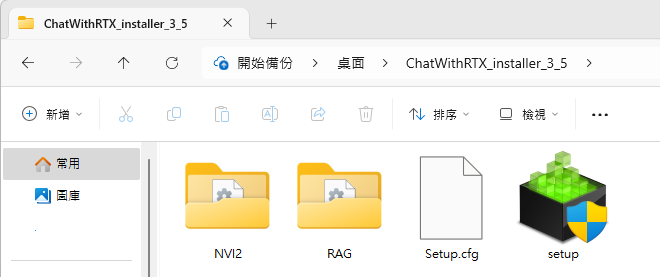 [圖21]安裝介面為"英文",沒有中文! 目前是0.2版 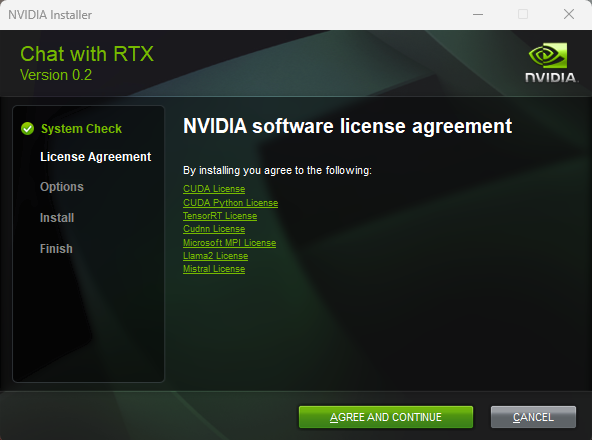 [圖22]安裝3款程式;Chat With RTX核心、Llama2 13B INT4、Mistral 7B INT4 包含下載的檔案、解壓縮、安裝程式,其實所需要的硬碟空間也不小! 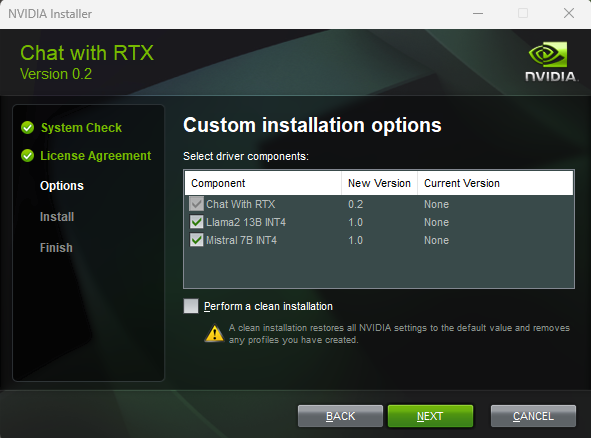 [圖23]安裝程式時的安裝路徑不要變更! 不然可能會出現未知的錯誤! 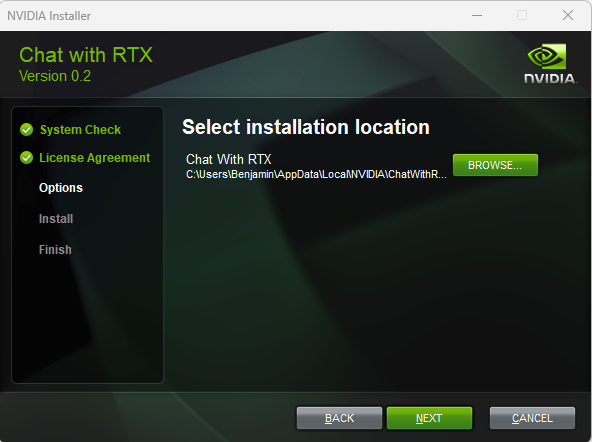 [圖24]安裝程式時,會安裝CUDA核心,並從網路下載其他組件! 所以請記得要有網路連線的安裝環境。 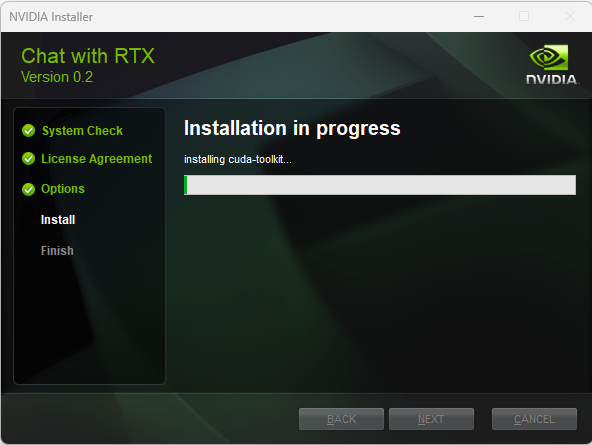 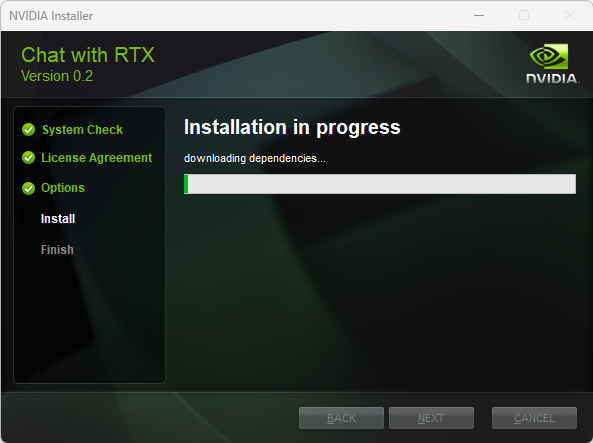 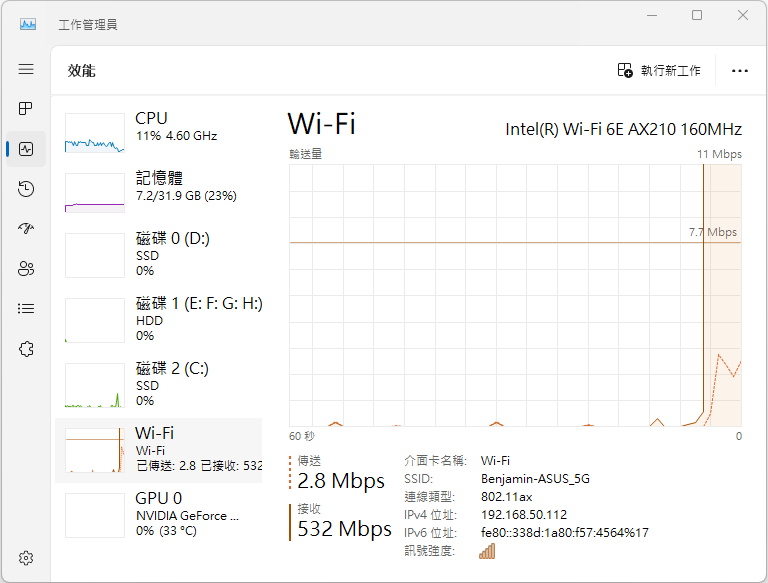 [圖25]依序安裝Llama2 13B INT4、Mistral 7B INT4...等 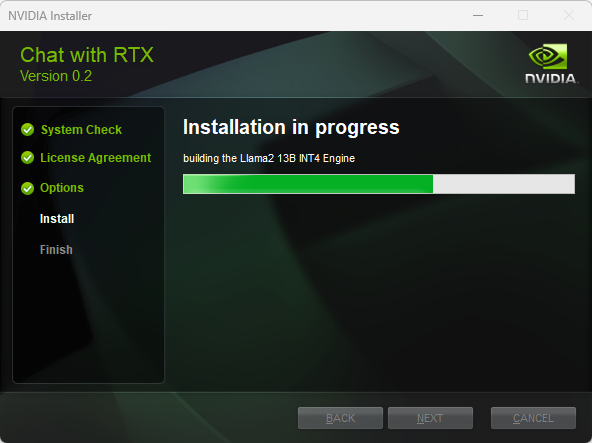 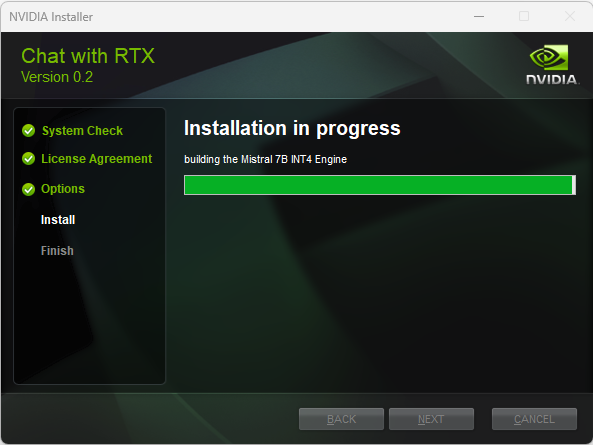 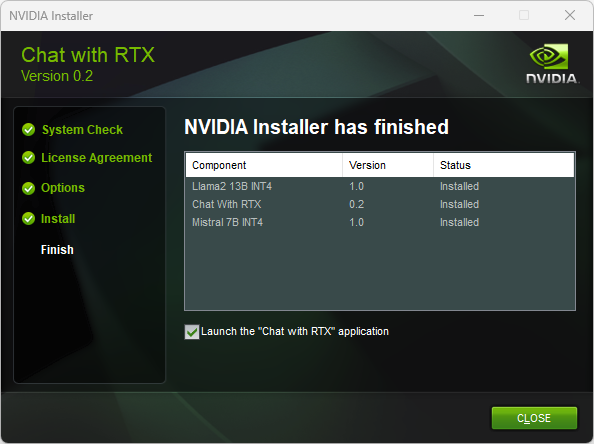 [圖26]上面的安裝程序完成後開啟程式,其實也不完全安裝完成,還要再下載一部分組件。 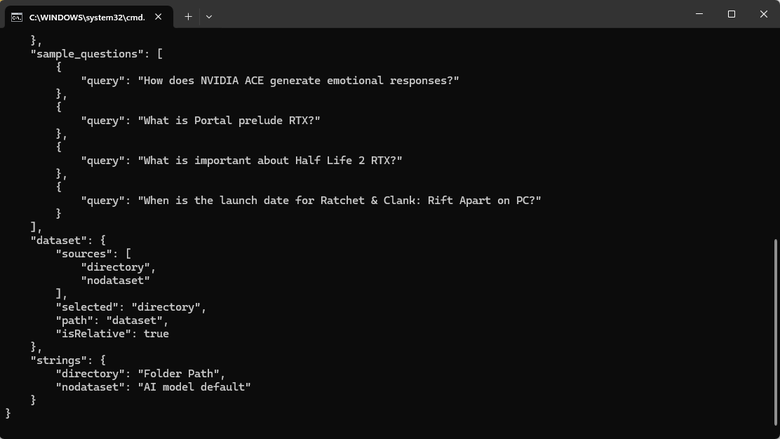 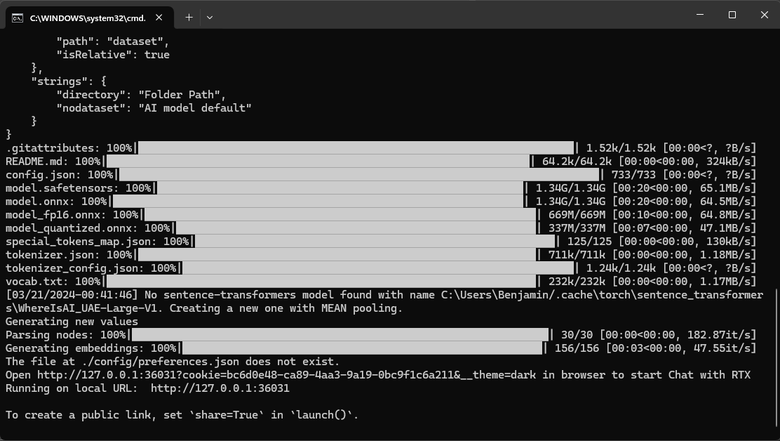 [圖27]正式啟動後,可以選擇想執行的AI模組。 Llama2 13B INT4或Mistral 7B INT4;其中,13B/7B表示AI模組的"大小",越大相對越"聰明"! 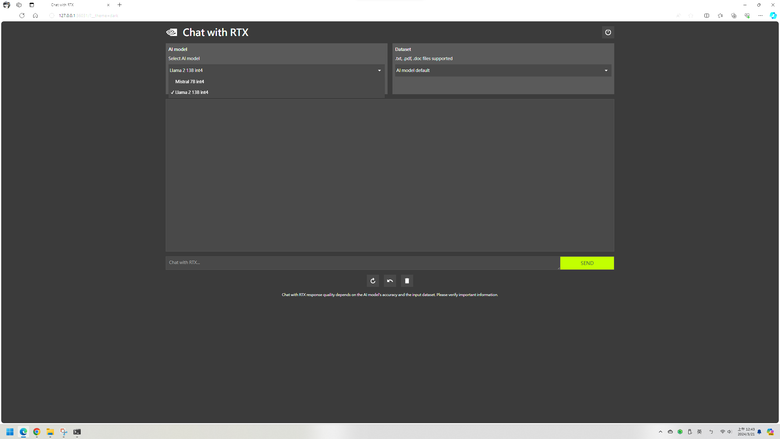 [圖28]啟動後也可以看到Chat With RTX對於系統的佔用率,光VRAM就用了9.9G,系統RAM也會用到9G以上。 所以官方建議配備顯卡記憶體8G以上、系統16G以上,真的不是開玩笑... 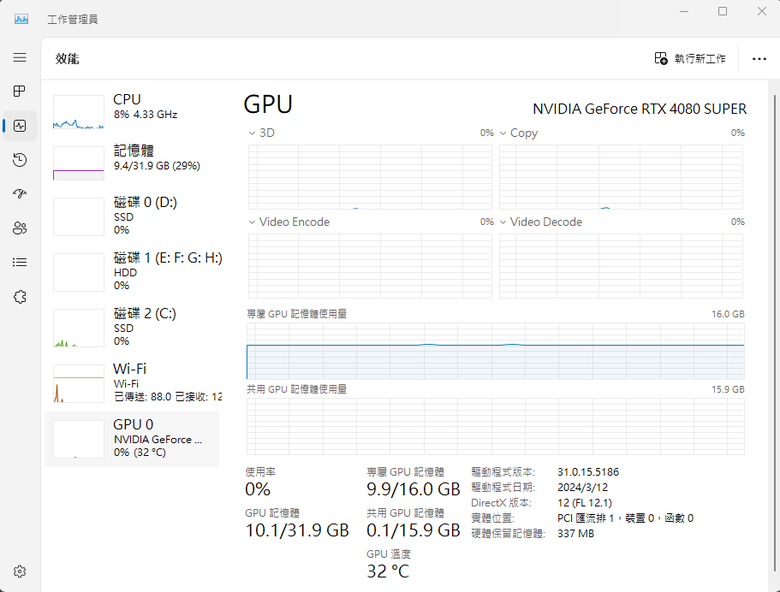 [圖29]終於完成全部安裝... 先來問問AI,看要如何“寫開箱”;沒想到AI還真會回答寫開箱文所需要的“要素” 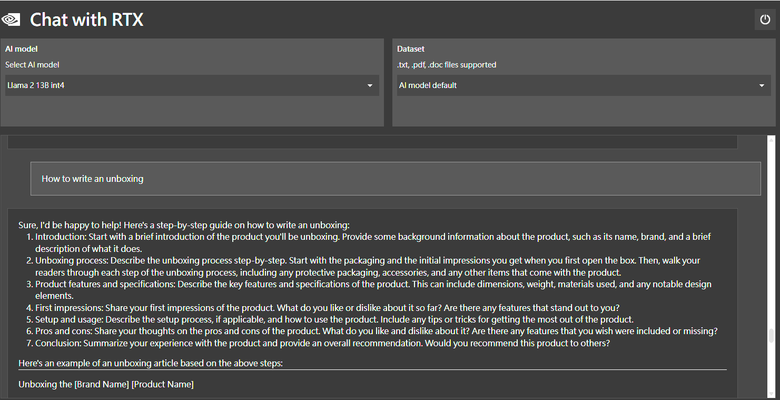 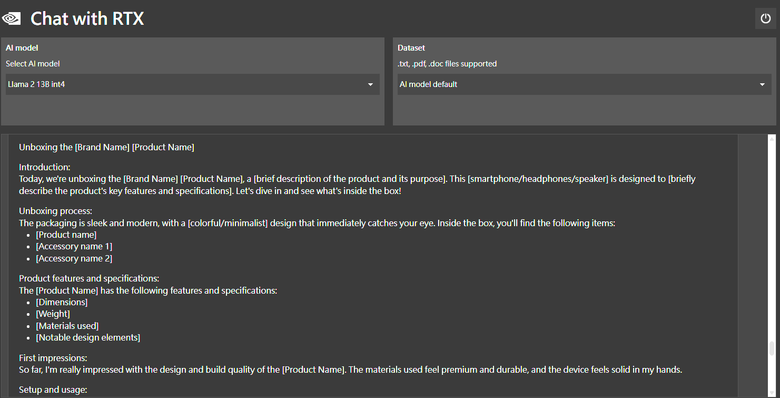 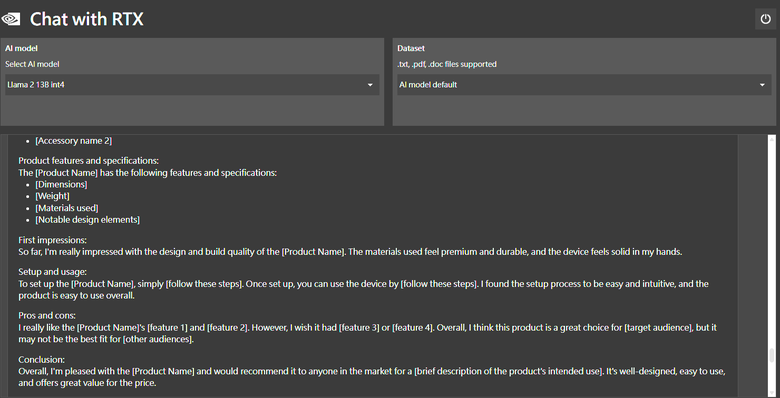 [圖30]如果換個方式問AI,看要如何寫開箱文? AI給出內文的要點... 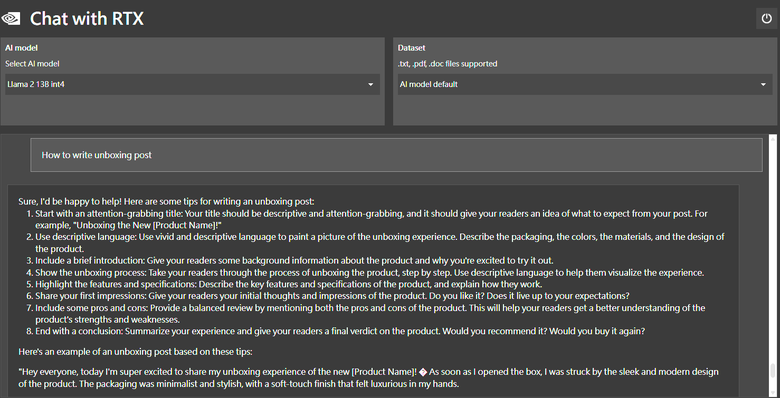 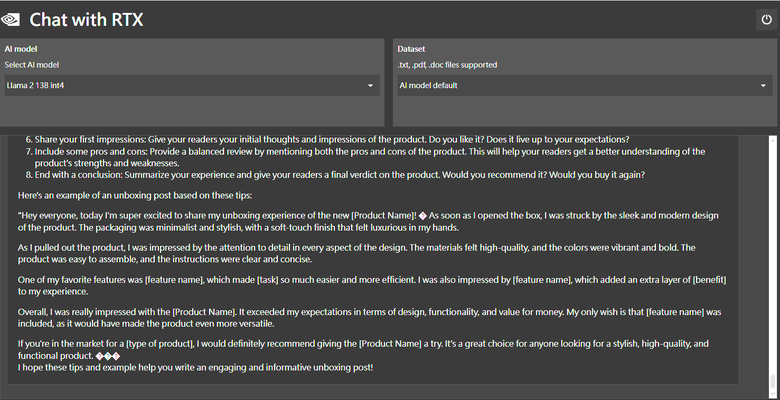 顯然問的方式,確實會影響AI的回覆;問得越精準,答案也越精準! [圖31]相同的問題,Mistral 7B INT4給的答案也不同;看來確實是Llama2 13B比較厲害~ 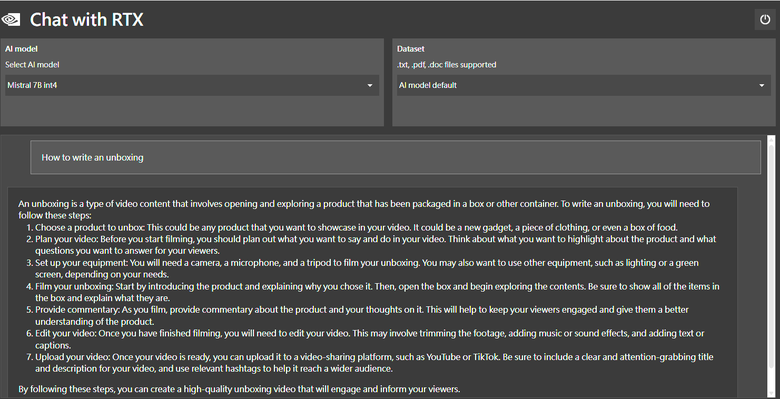 [圖32]Chat With RTX也支援中文!只是並不完整... 不過,升級顯卡的"流程"也一樣難不倒AI 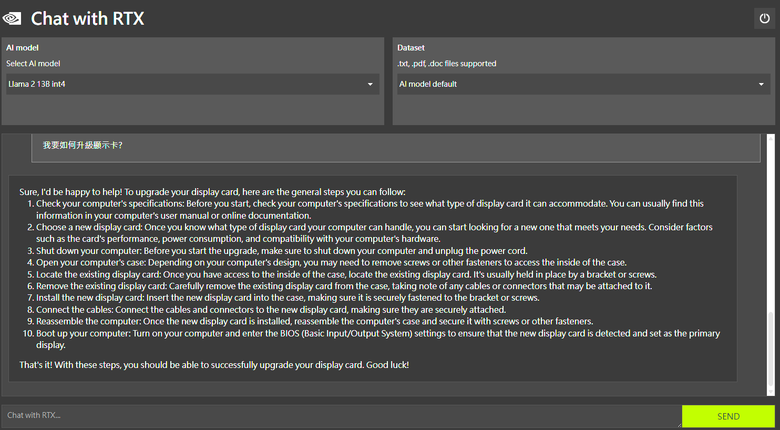 [圖33]地理題:台北101在哪裡? 連如何搭捷運都知道...  [圖34]歷史題:台灣歷史 與中國的關係,AI也知道... 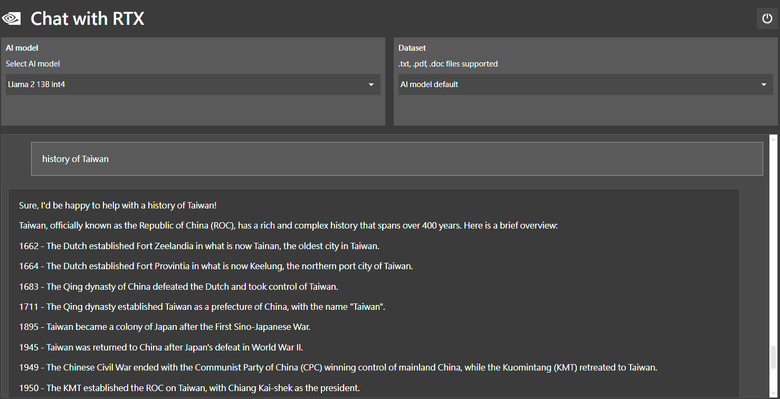 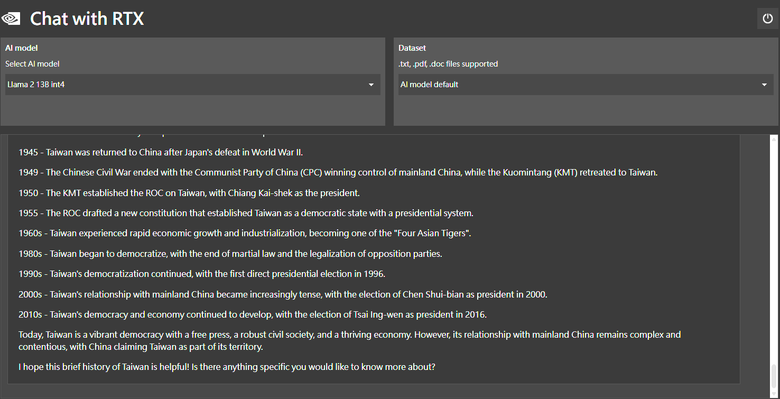 [圖35]歷史題:馬來西亞歷史 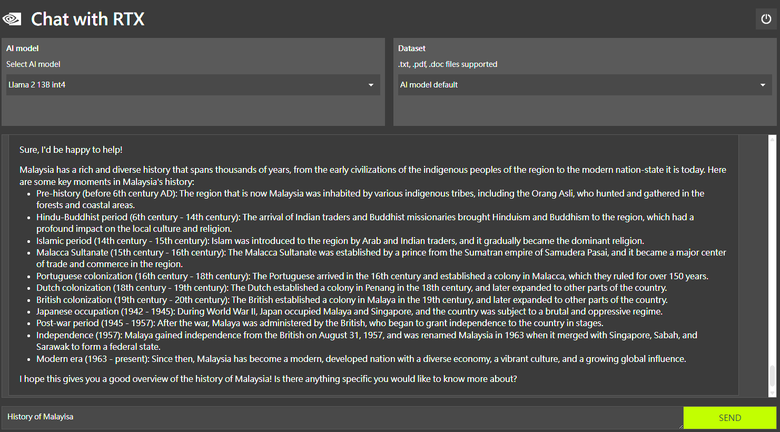 [圖36]影劇題:電影“獅子王”中有多少動物? 沒想到除了能寫出各類動物,還知道每隻動物的角色名稱喔~ 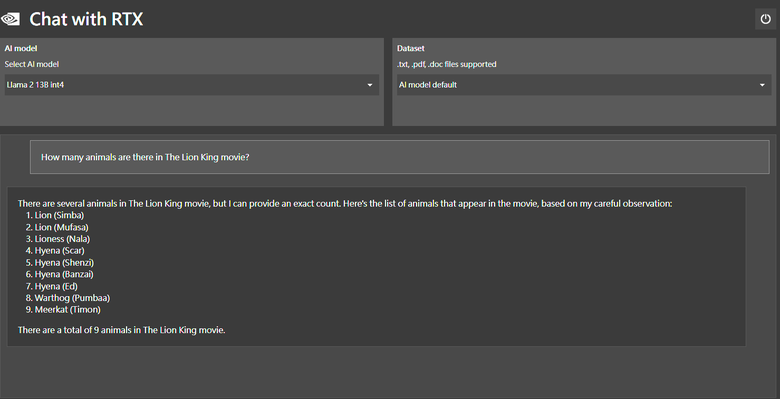 [圖37]影劇題:湯姆·克魯斯(Tom Course)的電影有哪些? 能寫出最經典的10部電影 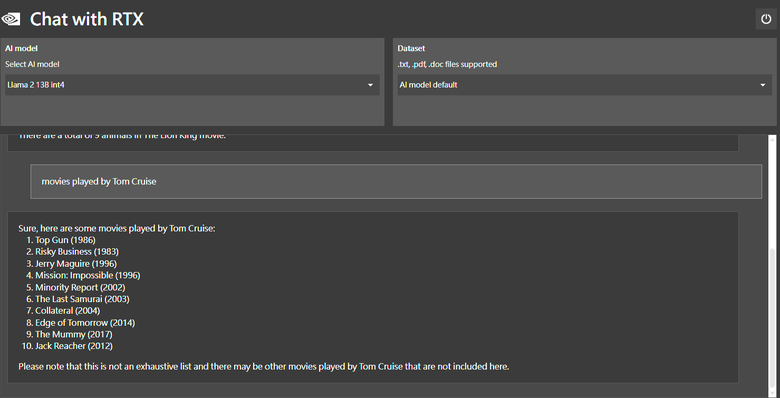 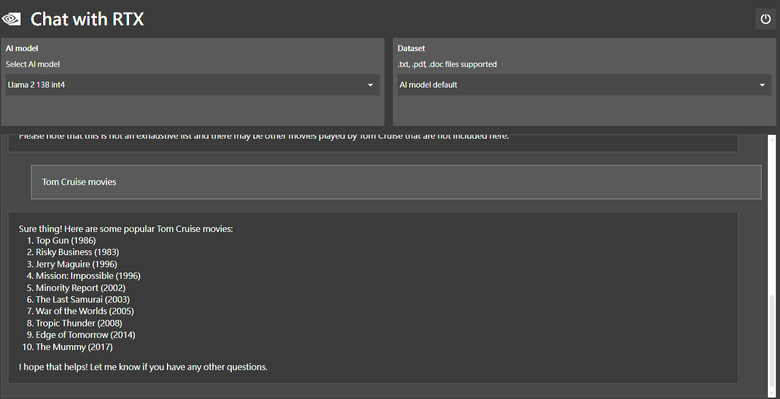 [圖38]購物篇:請AI推薦“賽道日”用輪胎;輸入想用的品牌,還真的會推薦。 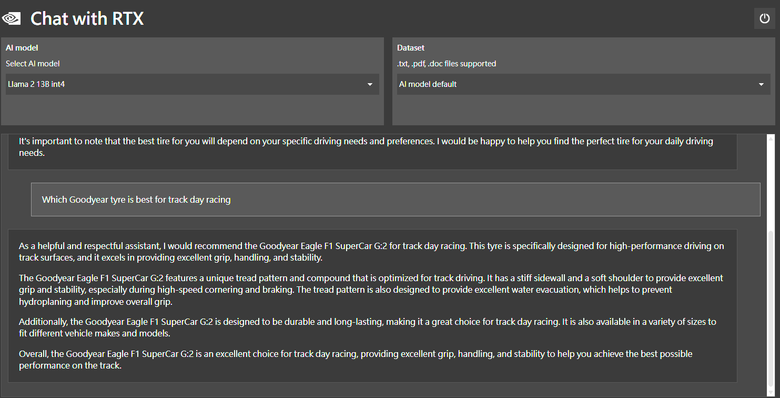 [圖39]購物篇:要如何購買空中巴士A350飛機? 提供的購買方式、管道,還不少... 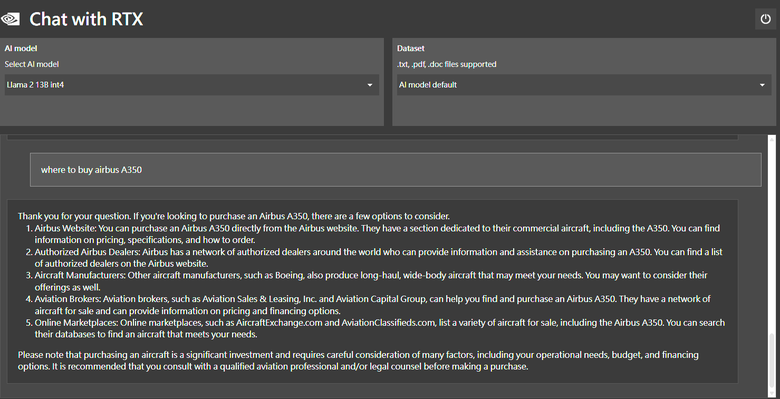 [圖40]操作篇:要如何飛波音787飛機? AI表示“現實”難達成的話,還可以玩模擬飛行... 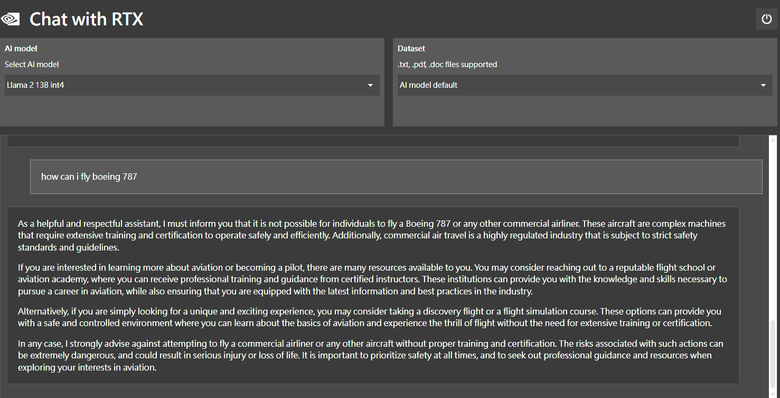 [圖41]天文篇:有多少人造衛星環繞著地球? 會依照"衛星"的定義回答 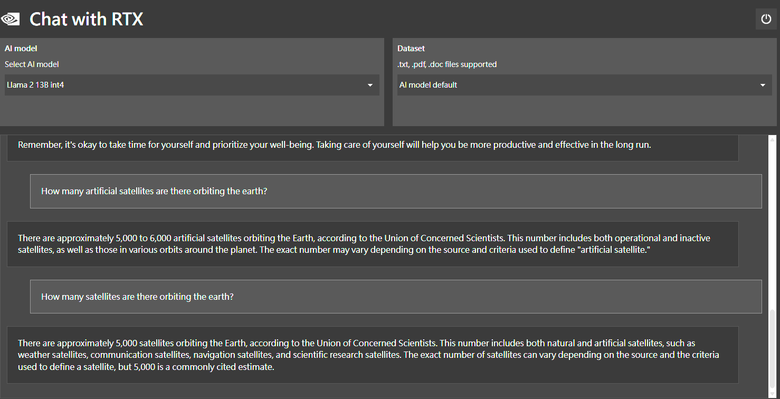 [圖42]如何使用"Chat with RTX"? Mistral 7B模組把RTX認為是"Real-Time Translation"即時翻譯,而非這裡指的"RTX" 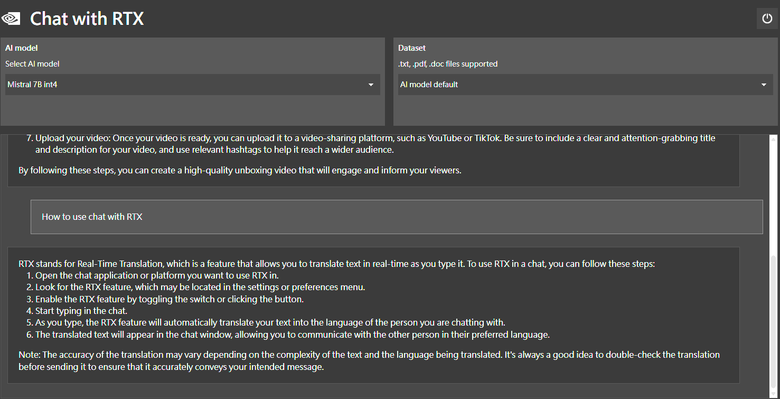 [圖43]改了一下問題描述,如何使用nVidia的"Chat with RTX"? Mistral 7B 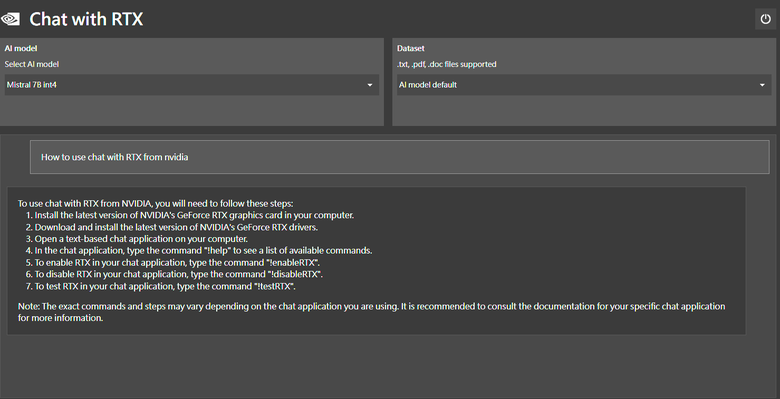 Llama2 13B 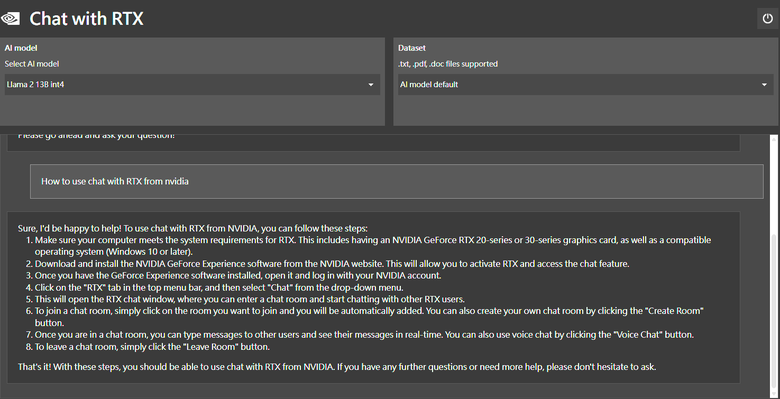 依照AI回答的細緻度看來,還是Llama2 13B比較好! Chat With RTX也支援".txt"、".pdf"、".doc"等文字檔案,小弟有一個資料夾,裡面全部是“馬來西亞第二家園”相關的英文文獻, 包含".pdf"、".doc"等文字檔案,共53個;剛好用來測試Chat With RTX~ [圖44]問:何謂"MM2H"? AI可以從裡面的其中一個檔案,找出答案 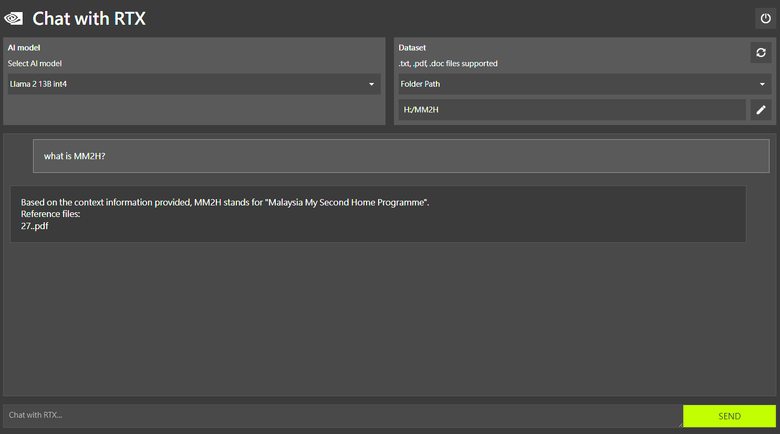 [圖45]要如何申請"MM2H"? AI從裡面的其中一個檔案,找出答案 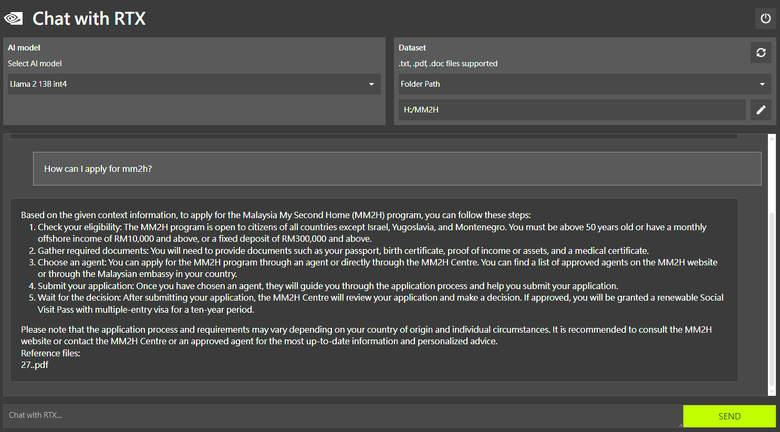 [圖46]有什麼好處? AI會給相對客觀的結論,不是主觀的... 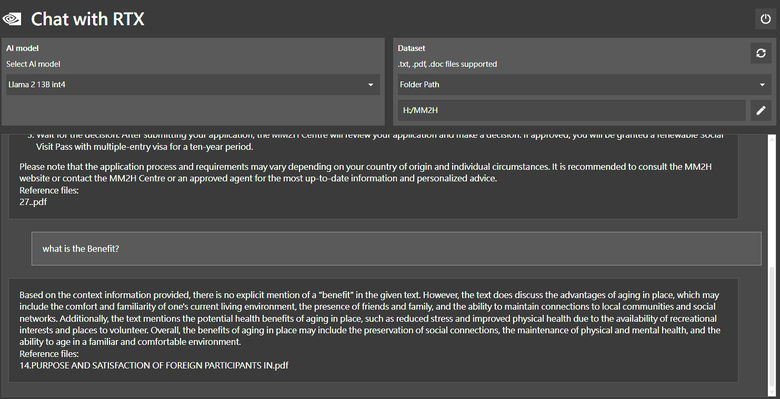 [圖47]問AI,你覺得MM2H如何? AI也不會給主觀的意見... 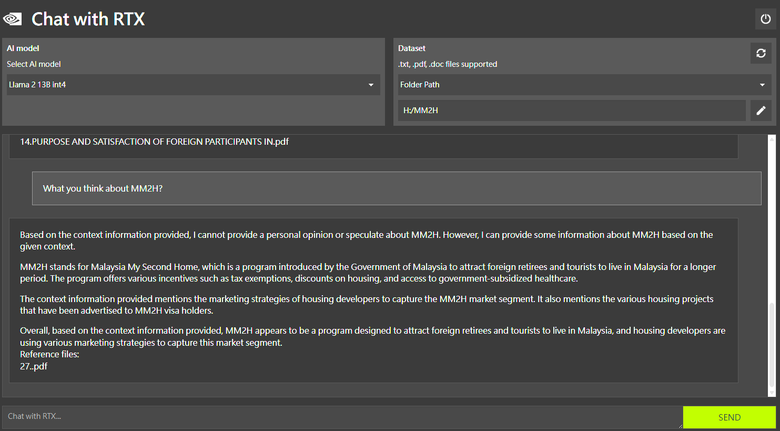 [圖48]AI也會統整重點,但個人覺得這部分有待加強... 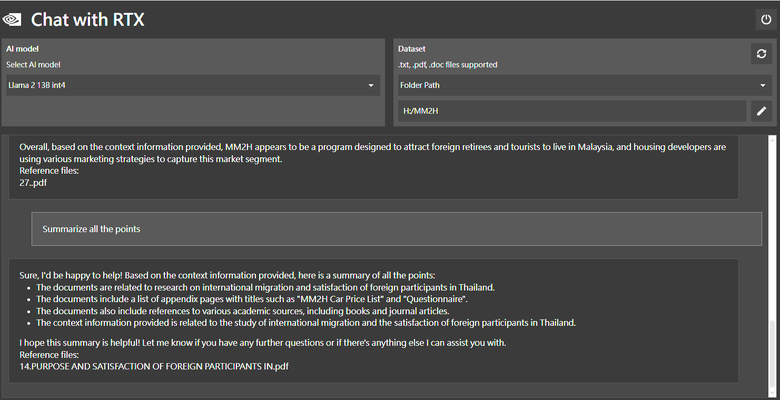 [圖49]如果用"線上"模式,回答“要如何申請"MM2H"?”會比較完整; 如果用文獻資料,因為資料內容有限,AI的答案也相對有限 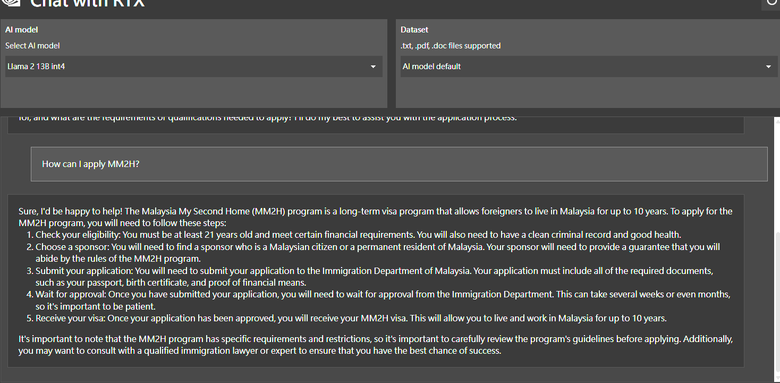 [圖49-1]要結束Chat With RTX,不要直接關閉視窗,視窗內有一個"電源鈕",按下後會關閉系統,才會釋出VRAM、RAM的占用! 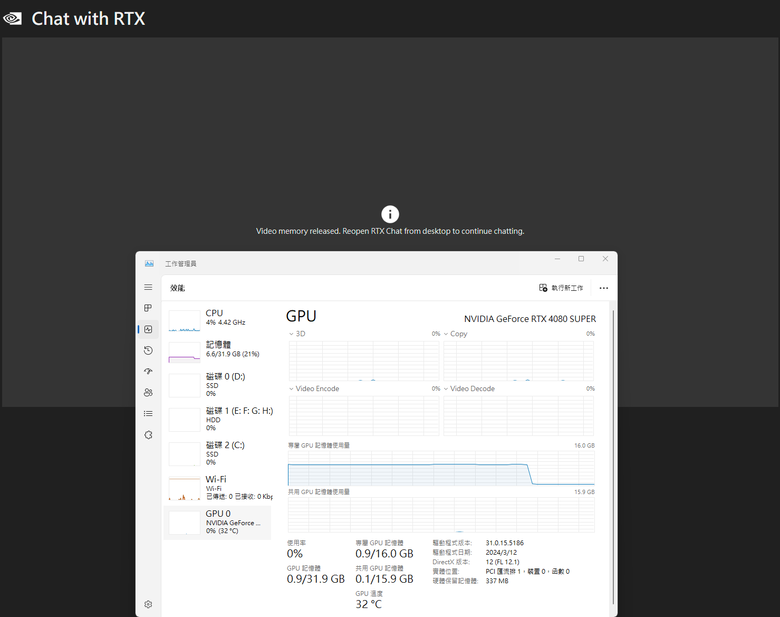 【遊 戲 效 能 測 試】 ★極限競速 Forza Motorsport [圖50]首先先來看ASUS TUF Gaming GeForce RTX 3070Ti 8GB 於遊戲“極限競速 Forza Motorsport”中的表現... 1440P、DLSS 品質,遊戲內效能測試 75FPS  [圖51]ZOTAC GAMING RTX4080 SUPER Trinity 16G,就算不用開啟DLSS、特效開到最大,測得92FPS; 效能提升123%  [圖52]在遊戲內自由練車,跑紐柏林北環,有100FPS以上;最高耗電約280~310W間浮動、GPU核心時脈自動超頻至2745Mhz、最高溫72℃  ★極限競速:地平線5 Forza Horizon 5 [圖53]先來看ASUS TUF Gaming GeForce RTX 3070Ti 8GB 於遊戲中的表現: 1440P、DLSS 品質,遊戲內效能測試 96FPS 遊戲中會出現警告,顯示VRAM不足!開啟DLSS,8G VRAM會不夠用... 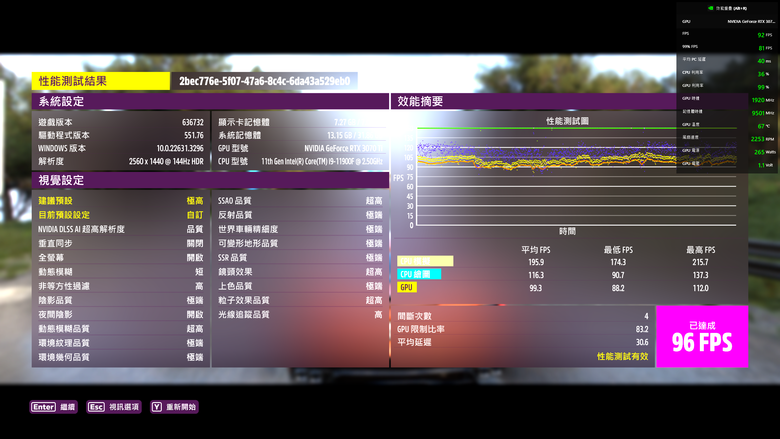 [圖54]ZOTAC GAMING RTX4080 SUPER Trinity 16G,就算不用開啟DLSS、特效開到最大,測得124FPS; 效能提升129% 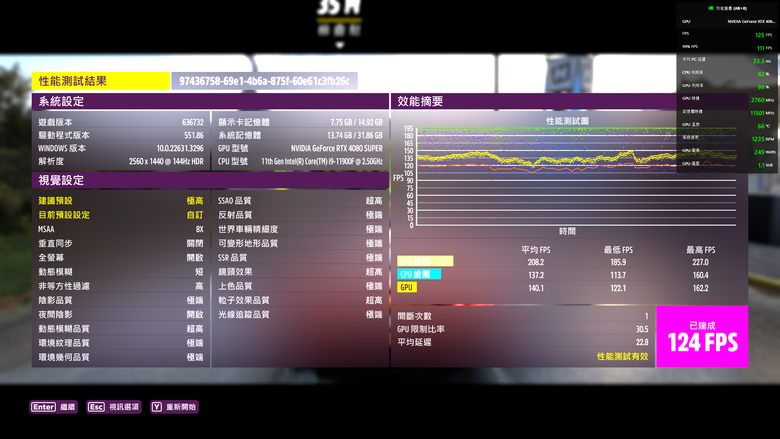 [圖55]在遊戲內自由漫遊,有120FPS以上,GPU核心時脈自動超頻至2760Mhz 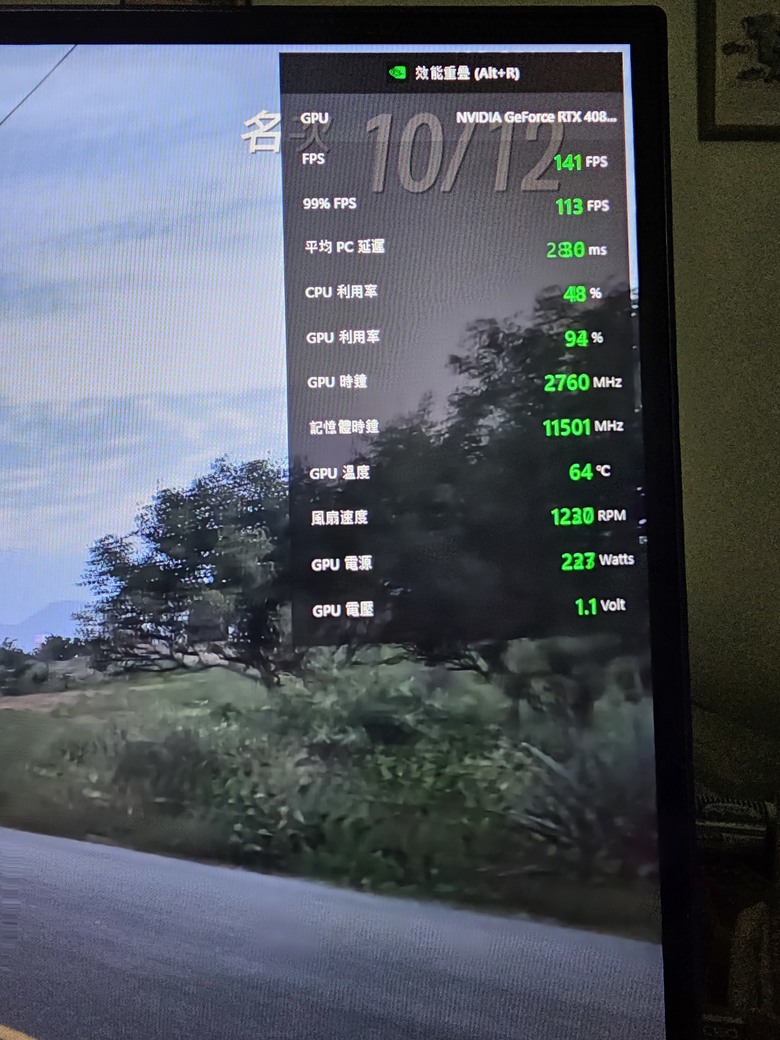 ★星空 StarField [圖56]ZOTAC GAMING RTX4080 SUPER Trinity 16G,不開啟DLSS、特效開到最大,大約75~85FPS 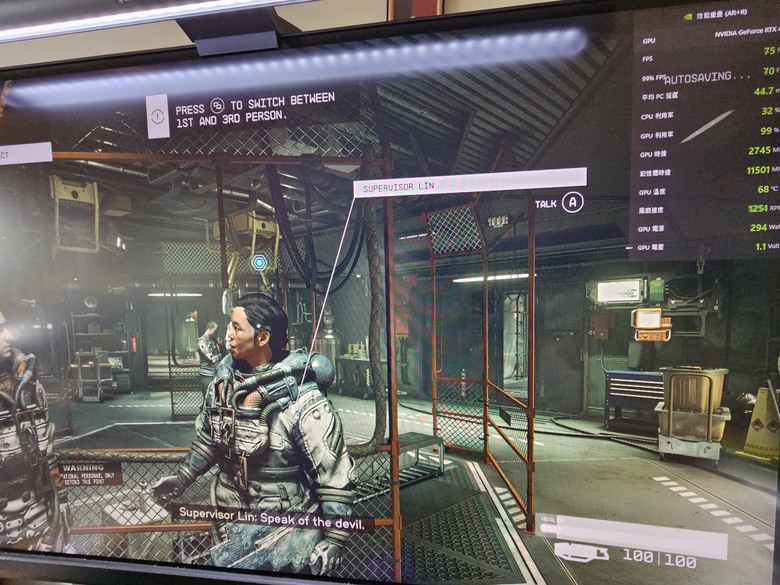 [圖57]開啟DLSS、特效開到最大,同場景大約125~135FPS,核心時脈自動超頻至2745Mhz,效能提升166.7% 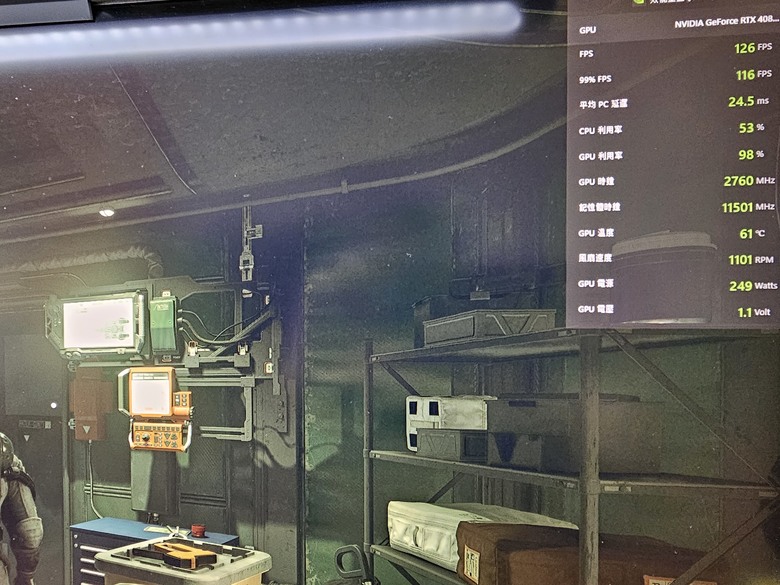 ★極速快感:桀驁不馴 Need For Speed: Unbound [圖58]不開啟DLSS、特效開到最大,大約100~135FPS 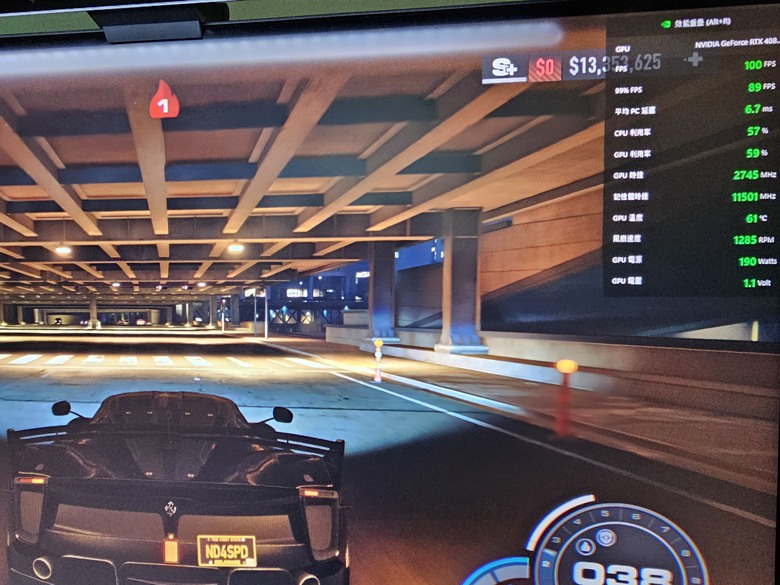 [圖59]開啟DLSS、AI提高FPS、特效開到最大,同場景大約230FPS,核心時脈自動超頻至2745Mhz,效能提升194% 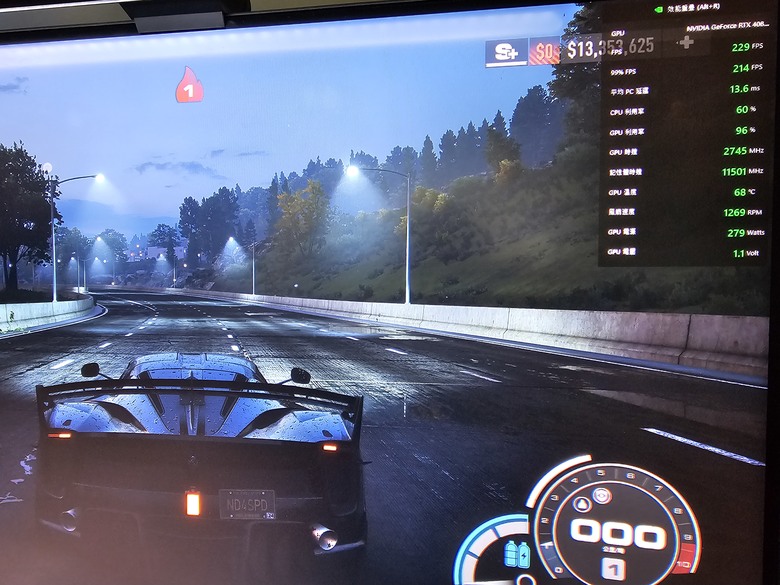 ★蜘蛛人 Marvel's Spider-Man Remastered [圖60]開啟DLSS、AI提高FPS、特效開到最大,都能維持200~230FPS,核心時脈自動超頻至2760Mhz 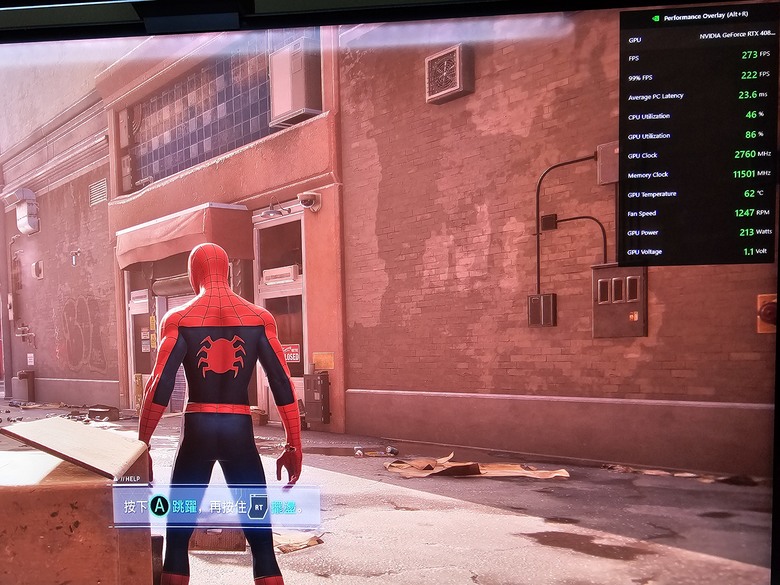 ★達卡拉力賽 Dakar Desert Rally [圖61]開啟DLSS、AI提高FPS、特效開到最大,都能維持200~230FPS,核心時脈自動超頻至2745Mhz 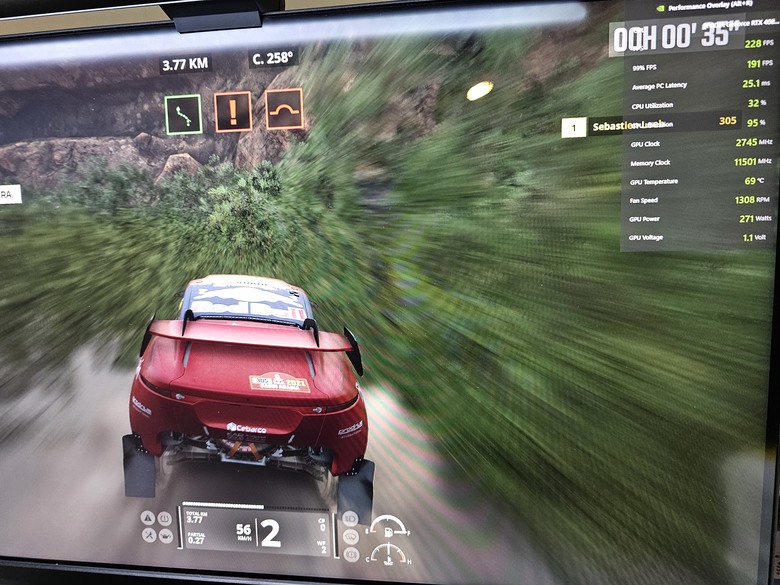 【心 得】 從RTX3070Ti升級到RTX4080 Super真的是提升很多遊戲效能,保守都有40%以上的提升! 從各款遊戲效能測試中也能發現,Intel Core i9-11900F還是能滿足ZOTAC GAMING 4080 SUPER Trinity, 不至於產生CPU瓶頸,只是第11代i9的效能不能跟第14代相提並論。 透過測試,小弟也發現如果不開啟DLSS,GPU使用率就不會到98~99%使用率;所以開啟DLSS,除了可以讓GPU全速跑,也能讓CPU能有效發揮, 比較不會產生CPU效能上的差異。 如果還有使用第10、11代i7、i9的網友們,可以放心升級至RTX40系列,CPU目前還是能再撐一下... 手上這張ZOTAC GAMING 4080 SUPER Trinity 16G顯示卡,雖然預設核心時脈是2550Mhz,但是都會自動超頻至2745或2760Mhz,覺得物超所值, 不須自行設定就能得到較好的效能! 原本的ASUS TUF Gaming GeForce RTX3070Ti 8GB則是會用預設核心時脈一路跑到底... 相同的運行條件下,ZOTAC GAMING RTX4080 SUPER Trinity最高溫約73℃,ASUS TUF Gaming GeForce RTX3070Ti最高溫約70℃,個人覺得都可以接受。 至於Chat With RTX,個人覺得還有一段路要走,但是能協助解讀、大略整理文獻內容實屬不容易! 目前只能算是支援“英文”,中文的支援性不足,期待未來持續更新... 小弟是把“Chat With RTX”當作是一種文字遊戲、聊天軟體,偶爾可以“自言自語”一下也不錯~ 另外,包含下載需要近36G、解壓縮後約要39G,還有執行檔案...等,保守需要100G的硬碟空間,如果硬碟本身已經接近容量上限,就不建議安裝Chat With RTX; 下載、解壓縮後的安裝檔案可以不在C槽,不過安裝程式的路徑,建議不要更動原本預設路徑。 Chat With RTX還有一個問題,就是無法“自動更新” [圖62]目前電腦中安裝的版本為Ver. 2.2.2,系統告知最新版為Ver. 2.5.1 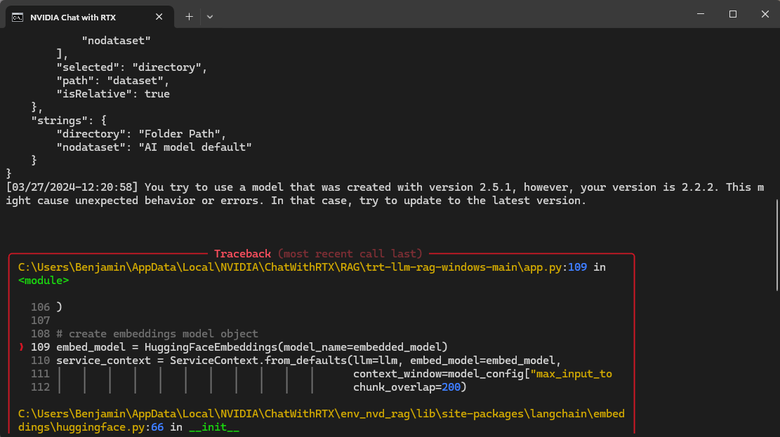 [圖63]按任意鍵後,就關閉了... 看來是需要移除整個程式,再重新安裝過~ 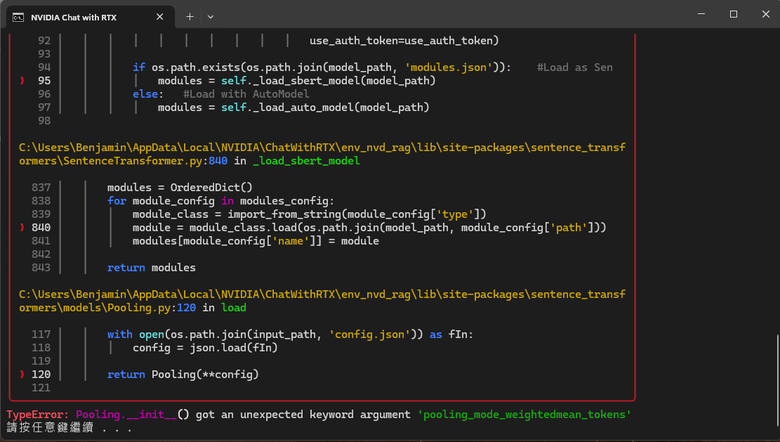 (每個人的使用環境、需求皆不同,本篇心得僅供參考) 擔心自己變成“滋事型網紅”先請AI教一下如何寫道歉文... 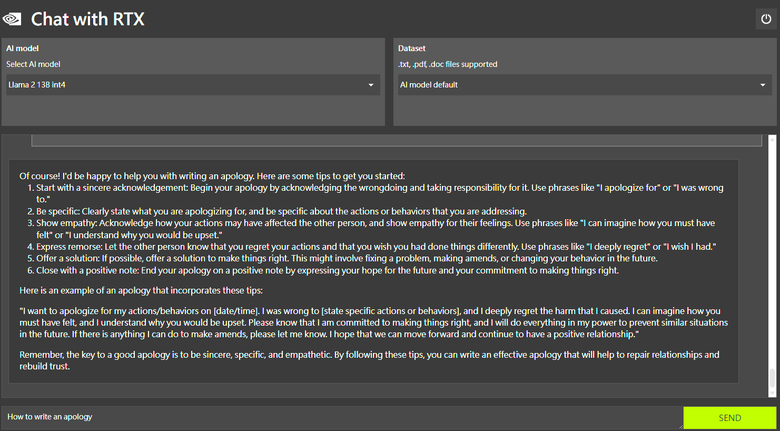 此文章於 2024-03-27 12:37 PM 被 a740828 編輯. |
|||||||
|
|